Haben Sie Ihren Asus -Router seit einiger Zeit ohne Probleme benutzt, und jetzt plötzlich hat Ihr Router ein rotes Licht und kein Internet . Dies ist eines der Probleme, die die meisten Benutzer von Zeit zu Zeit erleben. Wenn dies bei Ihrem ASUS -Router der Fall ist, kommen Sie am richtigen Ort.
In diesem Artikel werden wir erklären, warum das rote Licht auf Ihrem Asus -Router erscheint und was Sie tun können, um dieses Problem selbst zu beheben.
Mal sehen, was dieses rotes Licht bedeutet und was die häufigsten Gründe dafür sind.

Asus Router rotes Licht: Bedeutung
Das rote Licht in Ihrem Router wird normalerweise nicht sehen, dass es ein Problem mit der Verbindung oder ähnlichem Problem gibt. Im Allgemeinen zeigt das rote Licht Ihres Routers an, dass das Internetsignal nicht erkannt werden kann und der Router kann keine Verbindung zum ISP herstellen.
Wie repariere ich das rotes Licht Asus Router?
Es gibt verschiedene Lösungen für dieses Problem. Erklären Sie sie nacheinander und hoffentlich werden Sie am Ende dieses Artikels das rote Licht Ihres Asus -Routers loswerden , und Ihre Internetverbindung wird wiederhergestellt.
MODEM- und Internetverbindungsprobleme ausschließen
Das Problem liegt möglicherweise in Ihrem Modem oder in Ihrer Internetverbindung. Schließen Sie Ihren PC/Laptop mit einem Ethernet -Kabel an Ihr Modem an, wobei der Router vollständig umgangen wird.
Wenn Sie auf diese Weise auf das Internet zugreifen können, liegt das Problem definitiv im Router. Wenn Sie nicht auf das Internet zugreifen können, geht es nicht um den Router - Sie haben Probleme mit Ihrem Modem oder mit Ihrer Internetverbindung.
Sie können versuchen , die Signalpegel und andere Informationen auf Ihrer Modems -Statusseite zu überprüfen oder Ihren ISP zu kontaktieren und Informationen zu Serviceausfällen und geplanten Wartungen zu erhalten.
Darüber hinaus werden wir nur Korrekturen für Ihren ASUS -Router besprechen.
Starten Sie den Router und das Modem neu
Dies ist eine der Lösungen, die wir häufig für die meisten Networking -Probleme empfehlen. Es wird den Cache -Speicher und einige kleinere Softwarefehler gelöscht, die das Problem mit rotem Licht auslösen können. Um es richtig zu machen, machen Sie einfach Folgendes:
- Trennen Sie die Modem- und Router -Stromkabel von der elektrischen Steckdose.
- Lassen Sie sie ein oder zwei Minuten ohne Strom.
- Schließen Sie nun das Modem an und lassen Sie es vollständig starten.
- Schließen Sie den Router an und geben Sie ihm einige Zeit, um sich zu starten.
- Testen Sie Ihre Internetverbindung.
Wenn diese Lösung Ihnen geholfen hat, das rote Licht Ihres Asus -Routers loszuwerden, dann großartig. Sie können aufhören zu lesen und genießen. Wenn das rote Licht noch vorhanden ist und es keine Internetverbindung gibt, probieren Sie die folgende Lösung aus.
Trennen und verbinden Sie alles wieder an - überprüfen Sie den Zustand Ihrer Kabel und Ports
Trennen Sie alle Stromkabel, Anschlüsse, Ethernet -Kabel, NAS -Geräte usw., und alles muss nicht ausgestattet werden. Danach beginnen Sie, alles zurück zu verbinden. Ein Kabel nach dem anderen.
Überprüfen Sie, ob die Kabel und Anschlüsse beschädigt sind. Ersetzen Sie alle beschädigten Kabel. Wenn einer der Lan -Ethernet -Anschlüsse auf Ihrem Router beschädigt ist, verwenden Sie ihn nicht - verwenden Sie andere. Wenn der Wan -Port auf Ihrem Router beschädigt ist, müssen Sie sich möglicherweise an ASUS -Support wenden und sie bitten, ihn zu reparieren oder Ihnen einen neuen Router zu geben (vorausgesetzt, Ihre Garantie ist nicht abgelaufen).
Wenn Sie die Kabel und Anschlüsse inspizieren, verbinden Sie jedes Kabel an den richtigen Anschluss und verbinden Sie sie fest. Das wichtigste Kabel für Ihre Internetverbindung ist das, das den Router mit dem Modem verbindet . Dieser geht vom Modems Internet/Wan Port an den Router -Wan -Port. Wenn Sie jedes Kabel überprüfen und alles wieder anschließen, testen Sie Ihre Internetverbindung.
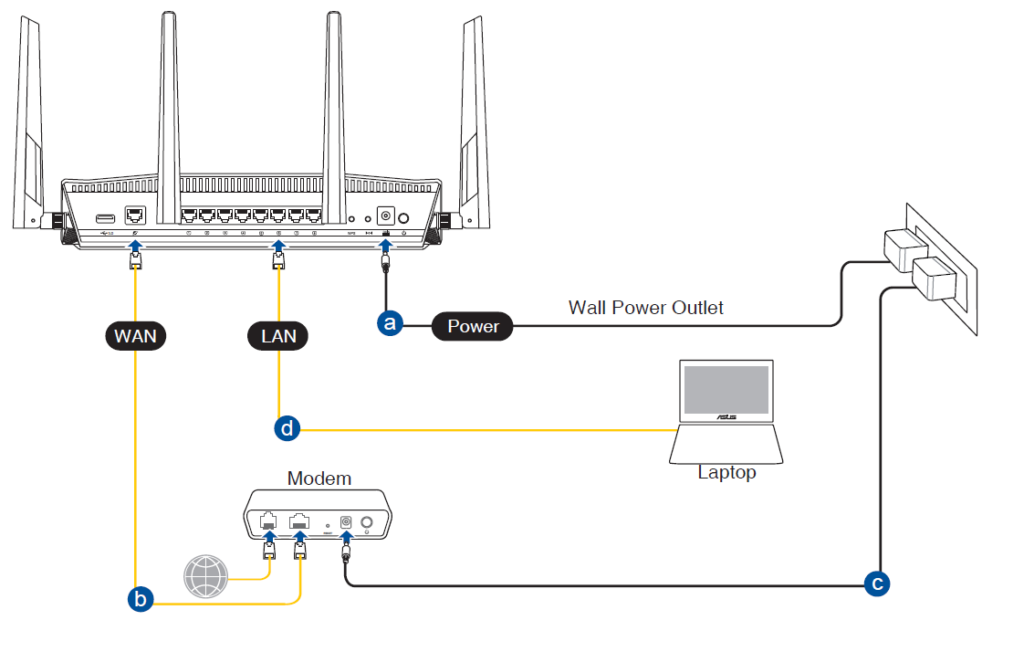
Bildnachweis - Asus
Konfigurieren Sie Ihren Router mit Ihrem Smartphone oder Laptop
Wenn Sie ein rotes Wan-Licht erhalten, versuchen Sie, mit Ihrem Smartphone oder Laptop eine Verbindung zu Ihrem WLAN herzustellen , und melden Sie sich bei Ihrem ASUS-Router an. Hier finden Sie eine detaillierte Erklärung, wie Sie auf Ihre ASUS -Router -Einstellungen zugreifen können .

Sobald Sie auf die Seite "Einstellungen" zugreifen, gehen Sie die Konfigurationsschritte nacheinander durch. Wenn Sie den Setup -Prozess abschließen, besteht große Chancen, dass das WAN -Licht weiß wird.
Sie können versuchen, Ihr Wi-Fi-Netzwerk umzubenennen, Ihr Wi-Fi-Passwort zu ändern, DHCP-Einstellungen anzupassen usw.
Passen Sie die WAN -Einstellungen an (WAN auf automatische IP, statische IP oder PPPOE einstellen)
Es ist gut zu überprüfen, ob WAN eingerichtet ist, um eine automatische IP -Adresse zu erhalten. Wenn dies nicht der Fall ist, kann dies der Grund sein, warum Sie das rot-Licht-Problem haben. Derzeit werden weltweit drei Arten von WAN -Verbindung verwendet - automatische IP, PPPOE und statische IP. Die automatische IP ist bei weitem das am häufigsten verwendete IP. Deshalb ist das Umschalten des WAN -Verbindungstyps auf automatische IP sinnvoll.
Bevor wir dies tun, empfehlen wir Ihnen jedoch, sich mit Ihrem ISP zu wenden, um zu bestätigen, dass es sich bei der automatischen IP befinden. Einige Internetanbieter nutzen immer noch PPPOE. Wenn Ihr Anbieter dieses Protokoll verwendet, hat das Ändern von WAN in automatische IP keinen Einfluss. In der Tat wird es negative Wirkung haben und nichts lösen.
Hier geht es darum, die richtige WAN -Verbindung auszuwählen - denjenigen, der Ihrem Internetdienst entspricht.

Melden Sie sich bei Ihrem ASUS -Router -Admin -Dashboard an. Scrollen Sie im Menü links nach unten zu WAN unter fortgeschrittenen Einstellungen. Stellen Sie im Abschnitt WAN -Verbindungstyp sicher, dass Sie den entsprechenden Verbindungstyp auswählen. Wenn Sie einige Änderungen vorgenommen haben, klicken Sie auf Bewerben, um sie zu speichern.
Einige Asus -Router -Benutzer haben es geschafft, ihre Internetverbindung wiederherzustellen, indem sie einfach die WAN -Verbindung in ihren Routereinstellungen deaktivierten und wieder aufgenommen haben. Versuchen Sie dies, wenn Ihr WAN -Verbindungstyp bereits mit Ihrem Internetdienst übereinstimmt. Dadurch wird Ihre WAN -Verbindung einfach aktualisiert. Es kann Ihnen sogar helfen, dieses rote Licht Ihres Asus -Routers loszuwerden.
Behebung der Internetverbindung durch Aktivieren/Deaktivieren von WAN
Aktualisieren Sie Ihre ASUS -Router -Firmware
Sie sollten sicherstellen, dass Ihr ASUS -Router die neueste Firmware -Version installiert hat. Es gibt zwei Möglichkeiten, die Firmware zu aktualisieren : Verwenden der asus-webbasierten Schnittstelle oder manuell.

Wenn Sie sich entscheiden, die Router-Firmware mithilfe der webbasierten Schnittstelle zu aktualisieren, müssen Sie sich zuerst beim Router anmelden. Danach sehen Sie oben im Admin -Dashboard die aktuelle Firmware -Version. Klicken Sie darauf und Sie werden auf die Firmware -Upgrade -Seite weitergeleitet. Alternativ können Sie zum Upgrade der Verwaltung> Firmware navigieren. Dort können Sie überprüfen, ob eine neue Firmware -Version verfügbar ist, und die Firmware automatisch aktualisieren.
Es ist wichtig, den Firmware -Upgrade -Prozess nicht zu unterbrechen, sobald es gestartet wurde. Geben Sie einfach Zeit, um zu beenden, ohne den Browser zu schließen, den Router auszuschalten, andere Registerkarten im Browser zu öffnen und so weiter.
Hinweis: Nachdem Sie die Router -Firmware aktualisiert haben, wird empfohlen, den Router neu zu starten .
So aktualisieren Sie Ihre ASUS -Router -Firmware
Beschädigter Wan -Hafen
Wenn Sie einen beschädigten WAN -Port haben, können Sie die Chancen haben - Sie können nicht auf das Internet zugreifen, und Sie werden dieses rote Licht auf Ihrem Asus -Router sehen. Wenn Sie nicht technisch versiert sind und über fortgeschrittene Kenntnisse der Elektronik verfügen, können Sie dies nicht selbst beheben. Sie müssen sich an einen lizenzierten Techniker wenden, um diesen beschädigten Wan -Ethernet -Anschluss zu ersetzen. Wenn Ihr Router noch unter Garantie steht, können Sie ASUS sogar bitten, Ihnen einen neuen Router zu geben.
Es gibt auch eine Möglichkeit, einen der LAN-Anschlüsse in Ihrem Router in einen WAN-Port zu verwandeln. Dies umfasst jedoch die Installation von Open-Source-Software in Ihrem Router (so etwas wie DD-WRT oder OpenWrt) und die Verwendung dieser Software, um die Router-LAN-Ports neu zu programmieren. Dies sollte ein absoluter Anfänger nicht tun - es erfordert fortschrittliches technisches Wissen und Verständnis der Routereinstellungen.
Ändern Sie die Abfragefrequenz in WAN -Einstellungen auf normal
Wenn Ihre DHCP -Abfragefrequenz in WAN -Internetverbindungseinstellungen auf aggressiv eingestellt ist, sehen Sie möglicherweise das rote Licht Ihres Asus -Routers. Dies geschieht, weil Ihr Router zu viele IP -Adressanforderungen an das Modem sendet und Ihr Modem diese Art von Verhalten als böswillig interpretiert. Ihr Modem beschließt also, nicht zu antworten.
Stellen Sie die Abfragefrequenz auf Normal ein, starten Sie Ihr Modem und Ihr Router neu und prüfen Sie, ob dies das Problem behebt.

Setzen Sie Ihren Asus -Router zurück
Wenn keine der oben genannten Lösungen hilft, gibt es nichts anderes zu versuchen, als Ihren Router auf die Fabrik -Standardeinstellungen zurückzusetzen . In diesem Verfahren werden alle Einstellungen ausgelöscht, die Sie in der Vergangenheit vorgenommen haben (Wi-Fi-Passwort und Name , QoS-Einstellungen , Firewall- Einstellungen, elterliche Steuerelemente , VPN-Einstellungen usw.). Sie müssen also alles neu konfigurieren, wenn sich der Router stieß. Darüber hinaus werden alle Softwarefehler und -fehler ausgelöscht, die für Ihre Internetverbindung von Vorteil sein können. Es kann sogar das rot-Licht-Problem beheben.
Auf der Rückseite Ihres Routers befindet sich eine Reset -Taste. Bei einigen Modellen ist die Taste versteckt/vertieft und Sie müssen einen Büroclip verwenden, um ihn zu drücken. Bei anderen Modellen ist es ein normaler kleiner Knopf.
Sie müssen diese Taste drücken und gedrückt halten, bis die Lichter an der Frontplatte blinken. Sobald Sie die Lichter blinken sehen, lassen Sie die Taste los und geben Sie Ihrem Router einige Zeit zum Neustart. Das rote Licht auf Ihrem Asus -Router sollte hoffentlich blau werden.

HINWEIS: Die meisten ASUS -Router -Modelle können auch über ihre Webbenutzeroberfläche auf Werksausstellungen zurückgesetzt werden.
Wie man einen Asus -Router zurücksetzt
ANMERKUNG 2: Bei bestimmten ASUS -Routern müssen Sie die WPS -Taste gedrückt halten, während Sie den Router einschalten, um ihn zurückzusetzen. Sie müssen die WPS -Taste gedrückt halten, bis die Stromversorgungs -LED blinkt oder verschwindet (je nach Modell).
Fabrik, das einen ASUS -Router zurückgesetzt wird (3 Methoden)
Wenden Sie sich an Ihren ISP- oder ASUS -Support
Wenn Sie alle oben angegebenen Korrekturen ausprobiert haben und das rote Licht noch eingeschaltet ist, ist es an der Zeit, sich mit Ihrem ISP -Support oder Ihrer ASUS -Unterstützung in Verbindung zu setzen und um Hilfe zu bitten. Obwohl einige Leute nicht zustimmen, dass dies als Lösung aufgeführt werden sollte, glauben wir, dass dies der Fall ist. Durch Kontakt mit dem ISP -Support können Sie eine Bestätigung über geplante Wartungs- und Serviceausfälle erhalten. Dies sind auch mögliche Gründe, warum ein rotes WAN -Licht auf Ihrem ASUS -Router ist. Wenn dies der Grund ist, müssen Sie warten, bis sie es reparieren.
Darüber hinaus kann Ihr ISP -Support Ihre Linie testen, Ihr Netzwerk neu starten und andere Schritte zur Fehlerbehebung durchführen.
Hinweis: Wenn Ihr ASUS-Router ein Drittanbieter-Gerät ist (nicht von Ihrem ISP gemietet), erhalten Sie kaum Hilfe von Ihrem ISP. In diesem Fall ist Ihre einzige Möglichkeit, den ASUS -Support zu kontaktieren.
Fehlerbehebung bei Asus Router Internetverbindung
Häufig gestellte Fragen
Frage: Wie kann man einen Asus -Router manuell zurücksetzen?
ANTWORT: Um Ihren ASUS -Router auf Werkseinstellungen zurückzusetzen , müssen Sie die RESET -Taste drücken und etwa 10 Sekunden lang gedrückt halten. Lösen Sie die Taste, wenn die Ein- / Ausschalter blinkt. Geben Sie dem Router einige Zeit, um erneut zu starten und ihn erneut zu konfigurieren.
Frage: Kann ich die LED -Leuchten auf meinem Asus -Router aktivieren oder deaktivieren?
Antwort: Ja, die LED -Leuchten auf Ihrem Asus -Router können über das Router -Administrator -Dashboard oder über die Hardware -Taste ausgeschaltet oder eingeschaltet werden . Wenn Sie sich für die Hardware -Taste entscheiden, müssen Sie sie drücken und drei Sekunden lang gedrückt halten. Abhängig vom aktuellen Zustand werden die LED -Leuchten danach ein- oder ausgeschaltet.
Wenn Sie sich dafür entscheiden, dies aus dem Admin -Dashboard zu tun, müssen Sie auf die Einstellungen der ASUS -Router zugreifen. Sie müssen den Verwaltungsabschnitt in den Einstellungen finden und dann im LED -Abschnitt die LED -Leuchten deaktivieren oder aktivieren.
Frage: Welche LED -Leuchten sollten auf meinem Asus -Router aktiv sein?
Antwort: Wenn alles richtig funktioniert, sollten Sie die Strom- und Internetlichter sehen. Je nachdem, ob Sie das 2,4- oder 5 -GHz -Netzwerk verwenden, wird auch der aktive Einschalten eingeschaltet. Dies gilt für die anderen LED -Leuchten. Wenn Sie etwas mit den USB- oder LAN -Anschlüssen angeschlossen haben, sind die LED -Leuchten aktiv.
Letzte Worte
Das wichtigste Element unseres drahtlosen Netzwerks ist der Router. Daher ist es wichtig, ein paar Dinge zu wissen, wenn es anfängt, einige Probleme zu verursachen. Wie Sie sehen können, gibt es einige Dinge, die Sie selbst beheben können, oder Sie können mit dem technischen Support Kontakt aufnehmen.
Wenn Sie nicht allzu selbstbewusst sind, möchten Sie möglicherweise zum letzten Schritt überspringen und ASUS -Support bitten, um Ihnen bei der Behebung des Problems zu helfen. Es ist völlig in Ordnung, da wir wissen, dass keine Internetverbindung heutzutage praktisch ein Albtraum ist.
